Abschnitte der Website
Die Wahl des Herausgebers:
- Datenträger C ist voll: Was tun und wie bereinigen?
- Xiaomi-Klingelton: So stellen Sie den Xiaomi-Klingelton ein und ändern ihn, wie stellen Sie einem Kontakt eine Melodie ein
- Entfernen Sie selbst ein Banner von Ihrem Computer. Entfernen Sie ein Banner mit AntiSMS
- Einige interessante Fakten aus der Geschichte der Computer. Geschichte der Entstehung eines Computers. Interessante Fakten
- So erstellen Sie eine neue iCloud auf dem iPhone 4s
- So installieren Sie eine alte Version einer beliebigen Anwendung auf iPhone und iPad
- Wie bereinigen Sie die Festplatte Ihres PCs (HDD) und erhöhen den freien Speicherplatz darauf?
- Schnelle Wiederherstellung eines Silicon Power-Flash-Laufwerks. Das Silicon Power 16-GB-Flash-Laufwerk funktioniert nicht
- So entfernen Sie Spam in E-Mails
- Laden Sie Reg Organizer herunter – Systemreinigung und -optimierung
Werbung
| So erstellen Sie eine neue iCloud auf dem iPhone 4s. Registrieren Sie sich in iCloud |
|
E-Mail ist für uns alle nicht nur ein Kommunikationsmittel, sondern ein notwendiges Werkzeug für die vollständige Nutzung des Internets. Ohne ein E-Mail-Konto ist es unmöglich, sich auf einem Portal zu registrieren, einen Newsletter zu abonnieren oder sich bei einem Konto anzumelden, um Einkäufe in Online-Shops zu bezahlen. Die Bereitstellung von Mail-Diensten für jedes Unternehmen ist ein wichtiger Bestandteil des Geschäfts. Deshalb hat Apple im Rahmen seines iCloud-Cloud-Speichers auch einen Dienst zum Empfangen und Senden elektronischer Korrespondenz eingeführt, über den wir heute sprechen werden. Der einfachste Weg, iCloud-Mail zu nutzen, ist natürlich von iOS-Geräten aus. Aber icloud.com Mail unterstützt auch die Anmeldung von einem Computer aus und Sie können eingehende Briefe lesen oder Mailings direkt aus dem Browserfenster versenden. Die Hauptsache ist, dass die Anwendung „Mail“ selbst für Ihr Konto aktiv ist, aber auf alle diese Punkte werden wir im Folgenden ausführlich eingehen.
Melde dich in deinem Konto anSchauen wir uns zunächst die einfachste Möglichkeit an, sich von einem Computer aus bei iCloud Mail anzumelden. Wenn Sie bereits über ein Apple-ID-Konto verfügen (lesen Sie mehr über die Anmeldung bei iCloud über die Apple-ID) und diese Kennung selbst auf Adressen wie @icloud.com, @mac.com oder @me.com endet, benötigen Sie nur Folgendes:
Es unterstützt auch iCloud-Mail und die Anmeldung von einem Windows-basierten Computer über eine spezielle Anwendung. Um dieses Programm nutzen zu können, benötigen Sie:
Aktivieren Sie die Mail-App für E-Mails von DrittanbieternWie oben beschrieben funktioniert der iCloud-E-Mail-Dienst standardmäßig nicht, wenn Sie beim Erstellen Ihrer Apple-ID ein Postfach wie gmail.com verwendet haben. Mit anderen Worten: Sie können sich von einem Computer aus nur dann ohne zusätzliche Einstellungen bei icloud.com-Mail anmelden, wenn Sie über eine Apple-E-Mail-Adresse verfügen. In anderen Situationen müssen Sie eine Reihe von Aktionen ausführen, deren Liste für jedes der verwendeten Geräte unterschiedlich ist, nämlich:
AnmeldungWenn Sie sich von Ihrem Computer aus bei Ihrem iCloud-Konto anmelden möchten, um nur E-Mails auszutauschen, dieses Konto jedoch nicht als Ihr einziges und wichtigstes Konto verwenden möchten, können Sie einfach eine neue ID für sich registrieren und gleichzeitig Sie müssen keine Einstellungen mehr vornehmen. Dies geschieht wie folgt:
Ich hoffe, dass die Verwendung des E-Mail-Dienstes selbst Ihnen nicht solche Schwierigkeiten bereiten wird, wie die Anmeldung bei iCloud-Mail von einem Computer aus. Und das Video unten hilft Ihnen, sich nicht in all diesen Formularen und Menüpunkten zu verlieren. Sie können auch über die Datenwiederherstellung mit iCloud lesen und darüber, wie Sie das iPhone mit iCloud finden.
So melden Sie sich von einem Computer aus bei iCloud an Guten Tag, Freunde! Wir setzen die Reihe von Notizen zur Apple-Linie fort, in Bezug auf iOS und Gadgets, die das Leben von iPhone-Liebhabern in gewissem Maße vereinfachen. Ich habe kürzlich eine Notiz veröffentlicht. Im selben Beitrag möchte ich Ihnen von einer so nützlichen Funktion wie icloud.com erzählen, wie Sie sich von einem Computer aus bei icloud anmelden. Wenn Sie sich über einen Computer bei Ihrem iCloud-Konto anmelden, wird die Arbeit mit Apple-Diensten auf einem iPhone für den Benutzer viel einfacher. Mit icloud auf dem iPhone können Sie beispielsweise Einstellungen vornehmen, mit denen Sie Benachrichtigungen über eingehende Nachrichten erhalten oder die Kontrolle über Vorgänge von Ihrem Konto aus vereinfachen können. Was ist iCloud und wozu dient es?Was ist icloud.com? Dies ist einer der Dienste, der sehr beliebt ist. Ihr Zweck ist die Speicherung von Daten. Es funktioniert wie eine Wolke. Der iCloud-Speicher verfügt außerdem über eine E-Mail-Funktion. Sie können Nachrichten empfangen und senden. Jeder, der ein Apple-Gadget besitzt, kann sich von einem Computer oder Telefon aus bei iCloud anmelden. Jeder Benutzer von Apple-Produkten verfügt über ein registriertes Konto in iCloud. Sie können verschiedene Dateien zur Speicherung in die Cloud von Apple hochladen. Von Office bis Multimedia, und laden Sie sie in Zukunft auch von dort herunter. Die Cloud speichert Daten von installierten Anwendungen, Kontakten, mit denen der Gadget-Besitzer kommuniziert, sowie Korrespondenz.
Die Entwickler kümmerten sich um ihre Benutzer. Sie boten die Möglichkeit, sich nicht nur von einem iPhone oder einem anderen offiziellen Markengerät, sondern auch von einem PC aus bei Ihrem Konto anzumelden. Und zwar unabhängig davon, welches Betriebssystem darauf installiert ist. Wie man sich von einem iPhone aus bei einem iCloud-Konto anmeldet, stellt sich meistens nicht ein. Denn Sie müssen lediglich Ihre Zugangsdaten eingeben und nutzen. Aber wie meldet man sich von einem Computer aus bei iCloud an? Das ist eine etwas andere Geschichte. Es gibt mehrere Möglichkeiten, die wir nun betrachten werden. So melden Sie sich über den Browser bei iCloud anDies ist die einfachste und auch schnellste Anmeldung bei iCloud. Für die Implementierung ist es nicht erforderlich, Software zu finden und herunterzuladen. Schauen wir uns an, wie Sie die Cloud ohne Software nutzen und wie und wo Sie sich beim Cloud-Speicher von Apple anmelden können. 2 Um sich von Ihrem Computer aus bei iCloud anzumelden, müssen Sie sich zunächst anmelden Geben Sie Ihre Apple-ID und Ihr Passwort ein. Dadurch wird der Benutzer im System identifiziert.
Wenn Sie noch kein Konto auf icloud.com haben, führen Sie zunächst den Registrierungsvorgang durch und melden Sie sich anschließend bei Ihrem Konto an. Sobald sich der Benutzer bei seinem Konto auf icloud.com angemeldet hat, öffnet sich ein Menü. Damit können Sie die Synchronisierung zwischen Ihrem Computer und Ihrem Telefon einrichten.
Eine weitere nützliche Funktion ist das Erstellen von Notizen und Erinnerungen in Ihrem Konto; diese werden automatisch auf Ihrem Smartphone gespeichert. Ein weiteres Plus ist die Möglichkeit, mit Dokumenten im Browser zu arbeiten. Speichern Sie sie nicht nur, sondern bearbeiten Sie sie auch. Auf einer speziellen Registerkarte namens „Geräte“ können Sie sehen, wann Sie sich von einem Computer aus bei Ihrem iCloud-Konto angemeldet haben und wann von Ihrem Telefon aus. Dies ist für die Kontosicherheit notwendig. Der Benutzer bemerkt möglicherweise, dass jemand sein Konto besucht hat, und ändert das Passwort, um zu verhindern, dass Unbefugte auf wichtige Dateien zugreifen. Einer der Hauptvorteile der Verwendung eines Kontos über einen Browser besteht darin, dass Sie von jedem Computer aus auf die iCloud-Medienbibliothek und alle anderen Ordner zugreifen und alle Funktionen der Ressource vollständig nutzen können. Dabei spielt es keine Rolle, welches Betriebssystem auf Ihrem PC installiert ist. Genug . Melden Sie sich bei Ihrem Konto an, geben Sie Ihr Passwort ein und schon können Sie es verwenden. Der einzige Nachteil der Arbeit mit der Cloud über einen Browser besteht darin, dass Fotos nicht automatisch von Ihrem Computer in iCloud hochgeladen werden. Dies müssen Sie im manuellen Modus selbst durchführen. Im Gegensatz zu DropBox. Aber es gibt noch eine andere Methode, die nützlich sein kann: die Anmeldung über ein spezielles Apple-Dienstprogramm für Windows-Benutzer. So verwenden Sie die AnmeldesoftwareDer Hauptvorteil dieser Methode besteht darin, dass Sie das volle Potenzial des Speichers nutzen können. Das heißt, alle seine Funktionen. Zusätzlich zu den Möglichkeiten über den Browser erhält der Benutzer auch Zugriff auf die Cloud-Festplatte, auf E-Mails – auf eingehende und ausgehende Korrespondenz. Und auch zur Dateisynchronisierung. Fotos werden sofort und automatisch in den Speicher hochgeladen. Die Computeranwendung eignet sich für diejenigen Benutzer, die auf ihrem PC mindestens das Betriebssystem Windows 7 installiert haben, und diejenigen, die MacOS bevorzugen. 1 Um sich bei Ihrem Konto anzumelden, muss der Benutzer die Anwendung über den untenstehenden Link von der offiziellen iCloud-Website herunterladen.
2 Installieren Sie die heruntergeladene Anwendung. Dieses Verfahren ist recht einfach, Sie müssen lediglich den Installationsanweisungen folgen. 3 Nachdem das Programm installiert ist, öffnen Sie es und melden Sie sich bei Ihrem Konto an. Geben Sie dazu Ihre ein Apple ID und Passwort. Klicken Sie dann auf Anmelden.
Sie müssen ein wenig warten, nicht länger als ein paar Sekunden. Während dieser Zeit erfolgt die Synchronisierung und alle Einstellungen und Dateien werden auf dem Computer angezeigt.
Nach Abschluss des Vorgangs werden die entsprechenden Ordner im Explorer des PCs angezeigt. Dies ist alles, was das icloud-Dienstprogramm für den Computer bereitstellt. Das Einzige ist, dass Sie immer genaue Informationen über den Speicherplatz und detaillierte Statistiken darüber erhalten, womit dieser belegt ist.
Sie können Dateien von Festplatten und . Wenn Sie ständig mit dem Internet verbunden sind, werden alle automatisch mit Ihrem Konto synchronisiert. Sie können Dateien auch einfach und sofort aus der Cloud auf Ihre lokale Festplatte verschieben. Darüber hinaus können Sie auf der offiziellen Apple-Website jederzeit Informationen darüber lesen, wie Sie E-Mails und Kalender von iCloud verwenden oder alle Daten von iCloud auf Ihrem Computer speichern:
Bitte beachten Sie, dass nach der Installation von iCloud auf Ihrem Computer im START-Menü die Hauptmenüs für die Arbeit angezeigt werden: Kalender, E-Mail, Erinnerungen, „iPhone suchen“ usw., alle führen zum entsprechenden Abschnitt auf der Website icloud.com. Alles, was in der ersten Methode zur Anmeldung bei iCloud über einen Browser beschrieben wurde.
Merkmale der Nutzung des DienstesWer iCloud nutzt, sollte auf einige Features der Anwendung achten. Wenn Sie sich beispielsweise von iCloud abmelden, sind alle auf Ihr Konto hochgeladenen Daten nicht verfügbar. In all diesen Fällen verliert der Benutzer den Zugriff auf das Konto und gleichzeitig auf alle darin befindlichen Dateien. Für ein neues Smartphone ist ein anderes damit verknüpftes Konto erforderlich. So beenden Sie iClay ohne VerlustNehmen wir an, Sie entscheiden sich, das iClod-Programm für Windows zu deinstallieren und beenden damit iCloud. Bei der Deinstallation sehen Sie das folgende Bild. Das Dienstprogramm warnt Sie vor dem Löschen aller auf Ihren PC heruntergeladenen Daten zusammen mit iCloud Drive.
Die Daten werden jedoch nicht aus der Cloud gelöscht und stehen weiterhin für andere mit iColud verbundene Geräte zur Verfügung. Schauen wir uns nun an, wie Sie sich verlustfrei von Ihrem iCloud-Konto abmelden.
Allerdings verfügen nicht alle iPhones über die Möglichkeit, wichtige Informationen zu speichern. Diese Funktion ist nur für Apple-Smartphones mit einem Betriebssystem von iOS 4 und höher verfügbar. Auf den Plattformen unter Version 4 ist das Speichern von Dateien aus einem Konto nicht möglich. Für diejenigen, die die Anwendung nicht nur auf dem Telefon, sondern auch auf dem Computer nutzen, gibt es kein solches Problem. Das Konto bleibt für sie vom PC aus zugänglich. Mit einem Computer können Sie alle Dateien auf ein neues Konto übertragen. Wie melde ich mich auf einem Computer bei iCloud an – ist das notwendig?Abschließend noch eine Anmerkung zur Anmeldung bei iCloud von einem Computer aus. Ich möchte hinzufügen, dass die Verwendung von iCloud von einem Telefon oder Computer aus das Leben für Benutzer von Smartphones und Tablets von Apple einfacher macht. Es liegt an Ihnen, zu entscheiden, ob Sie es verwenden oder nicht. Darüber hinaus ist diese Funktion völlig kostenlos. Sie können die Verwendung von iCloud ausprobieren, und wenn es Ihnen nicht gefällt, können Sie ganz einfach alle Daten aus der Cloud löschen und sich nicht von Ihrem Telefon oder Computer aus anmelden. iCloud Drive für WindowsSo aktivieren Sie die iCloud-Synchronisierung zwischen Windows und iOS iCloud ist ein Marken-Cloud-Speicher, der seit dem 12. Oktober 2011 allen Apple-Besitzern kostenlos zur Verfügung steht (ein würdiger Ersatz für das einst beliebte MobileMe). Mithilfe der folgenden Anleitung können Sie in nur wenigen Minuten ein iCloud-Konto erstellen. Der Dienst stellt persönliche Inhalte allen Smartphones, Tablets oder PCs zur Verfügung, die mit einer gemeinsamen Apple-ID verbunden sind. In der Cloud können Sie Kopien fast aller Daten, die im lokalen Speicher des Gadgets gespeichert sind, sicher speichern. An iCloud vorgenommene Änderungen werden automatisch auf alle synchronisierten Geräte angewendet. HauptfunktionenBenötigen Sie einen E-Mail-Posteingang oder zusätzlichen Platz für Ihre Mediendateien? Dann sollten Sie sich im System registrieren. Verwenden Sie es für:
Weitere nützliche Funktionen sind:
Wie Sie sehen, verfügt diese Ressource über eine ganze Reihe nützlicher Funktionen, die die Nutzung moderner Apple-Gadgets noch komfortabler und effizienter machen. Beim Kauf gebrauchter Geräte (oder aus anderen Gründen) können die Kontodaten verloren gehen. Verzichten Sie nicht auf alle Vorteile moderner Technologie, denn Sie können innerhalb weniger Minuten eine neue Apple-ID erhalten! Lesen Sie weiter unten mehr über die Vorteile. Vorteile eines Cloud-Dienstes
Warum sollten Sie ein iCloud-Konto erstellen und wie unterscheidet es sich von den Alternativen? Es reicht aus, nur drei Vorteile des jeweiligen Objekts zu nennen:
Eröffnungs-ID auf iPhone und iPad @icloud.com ist eine Apple-ID, mit der Sie sich schnell in App Stores, Game Center und anderen Markendiensten authentifizieren können. Dazu müssen Sie die ID aktivieren, indem Sie Ihr iCloud-Konto auf Ihrem iPhone verbinden.
Mit der Cloud können Sie deutlich Geld sparen. Sie müssen beispielsweise kein Geld mehr bezahlen, um eine teure Anwendung aus dem offiziellen Store zu installieren. Finden Sie dazu einfach die ID-Daten Ihres Freundes/Verwandten heraus, der das Programm bereits bezahlt hat, und melden Sie sich von Ihrem Telefon aus bei seinem „Konto“ an. Diese Methode ist jedoch aus mehreren Gründen nicht immer praktisch. Zumindest kann es sein, dass Sie nicht den oben genannten Freund mit der erforderlichen Bewerbung haben. Anweisungen
Wie registriere ich mich von meinem eigenen Telefon oder Tablet aus für iCloud? Folgen Sie einem einfachen Algorithmus:
Wie Sie sehen, kann absolut jeder ohne jegliche Vorkenntnisse ein iCloud-Konto erstellen. Die drei häufigsten Fragen von Benutzern
Nr. 1: „Wie melde ich mich von Ihrem alten Konto ab?“ Gehen Sie zu den Einstellungen und dann zu „Cloud“. Wenn Sie auf der Seite nach unten scrollen, sehen Sie die Aufschrift: „Exit“. Klicken Sie gerne auf diese Schaltfläche (in einigen iOS-Versionen müssen Sie auf „Konto löschen“ klicken). Nr. 2: „Wie registriere ich mich von einem Mac-Desktop-Computer aus für iCloud?“ Für dieses Gerät sind die Anweisungen identisch mit den oben beschriebenen. Um dies auf einem PC zu tun, gehen Sie zu den Systemeinstellungen und dann zu iCloud. #3: „Wie wäre es mit der Anmeldung von einem Windows-PC aus?“ Die Ressource ist nur für Markenprodukte verfügbar. Daher können Sie icloud nicht auf einem Windows-Computer installieren. Sie können dies aber beispielsweise von einem iPhone aus tun und dann über einen Standardbrowser auf Ihrem PC auf die Website des Internetdienstes zugreifen. Dort finden Sie eine Anwendung, in der Sie Ihr zuvor registriertes iCloud-Konto eröffnen können. Sicherheit auf höchstem NiveauWarum bevorzugen immer mehr Menschen die Apple ID gegenüber anderen Identifikatoren? Es gewährleistet ein hohes Maß an Sicherheit personenbezogener Daten. Selbst wenn das Profil durch Erraten des Passworts gehackt wird, können Betrüger die Apple-ID nicht ändern und eine neue erhalten. Und Sie können Ihr Passwort jederzeit zurücksetzen. Wie erstelle ich neuen Code? Um es zu ändern, verwenden Sie:
Verstärken Sie die Sicherheitsstufe Ihres Geräts, indem Sie in den Einstellungen Ihres Smartphones, iPads oder PCs (Mac) im Cloud-Menü ein neues Konto verbinden. Danach kann Sie niemand mehr aus der Ferne blockieren. Das bedeutet, dass alle persönlichen Daten (Fotos, Notizen, Handynummern usw.) nur für Sie zugänglich bleiben. Abschluss
Ich hoffe, Sie haben die Bemühungen der Ingenieure des amerikanischen Unternehmens geschätzt, die sich um das einfache Registrierungsverfahren für neue Besitzer intelligenter Geräte kümmern. Der Vorgang ist nicht kompliziert, für diejenigen, die sich mit Computern und Menschen auskennen: 5-10 Minuten Zeit und Sie erhalten ein voll funktionsfähiges Smartphone. Wenn Sie weitere Fragen haben, hinterlasse ich unten eine Videoanleitung, die Ihnen hilft, den Konfigurationsmechanismus im Detail zu verstehen. Videoanleitung
Heutzutage ist der Besitz einer E-Mail-Adresse nicht nur notwendig, sondern eine wichtige Notwendigkeit, insbesondere wenn Sie moderne Geräte verwenden: Smartphones, Tablets usw. In unserem Artikel werden wir darüber nachdenken So erstellen Sie iCloud-Mail auf dem iPhone oder Mac. Zunächst müssen Sie wissen, dass E-Mails mit dem Domainnamen icloud.com nur auf Apple-Geräten erstellt werden können. Wenn Sie Besitzer eines iPhone, iPad oder Mac sind, können Sie ein solches Konto erstellen. Vorteile der Erstellung von iCloud-MailErstellen Sie eine iCloud-MailDie Hauptvorteile der E-Mail-Erstellung von Apple:
So registrieren Sie iCloud Mail auf dem iPhoneUm eine iCloud-E-Mail zu erstellen, müssen Sie bereits eine haben (lesen Sie in unserem Artikel, wie das geht). Sie können iCloud-Mail registrieren:
So erstellen Sie eine @icloud.com-E-Mail auf dem iPhoneBevor Sie eine icloud.com-E-Mail erstellen und einrichten, müssen Sie sicherstellen, dass Sie auf Ihrem iPhone über einen Internetzugang verfügen (egal: 3G, LTE oder WLAN, Hauptsache, es ist vorhanden).
@icloud.com E-Mail wurde erstellt! So erstellen Sie iCloud Mail auf dem MacUm eine E-Mail-Adresse mit dem Domainnamen @icloud.com zu erstellen, müssen Sie die folgenden Schritte ausführen:
Auf einem Computer mit Windows können Sie keine E-Mails mit einem icloud-Domänennamen erstellen., Apple-Geräte erforderlich. Wenn Sie ein iPhone oder iPad besitzen, ist die Registrierung Ihrer @icloud.com-E-Mail-Adresse nicht schwierig. Befolgen Sie die Anweisungen. Die Registrierung dauert einige Minuten. Dadurch erhalten Sie E-Mails, die vor Spam und Hacking geschützt sind und keinerlei Werbung enthalten. iCloud ist ein Cloud-Speicherdienst, der Internetdienst von Apple, der erstmals 2011 mit iOS 5 eingeführt wurde. Mit iCloud können Benutzer alle Arten von Informationen, seien es Musikdateien, Fotos, Kontakte, Kalendernotizen und vieles mehr, speichern und auch an senden jedes iOS-Gerät und Mac-Computer. Stimmen Sie zu, es ist ganz praktisch, wenn Sie mehr als ein Apple-Gerät verwenden: Alle benötigten Informationen sind immer griffbereit. So erstellen Sie ein iCloud-Konto (melden sich an).Bevor Sie den iCloud-Dienst nutzen können, müssen Sie sich bei Ihrem Cloud-Speicherkonto anmelden. Ab iOS 5 wird iCloud automatisch mit dem iPhone-, iPad- oder Mac-Konto des Benutzers verknüpft. Um sich bei Ihrem Konto anzumelden, müssen Sie daher lediglich Ihre Apple-ID und Ihr Passwort angeben, indem Sie zu „Einstellungen“ gehen und die Registerkarte „iCloud“ auswählen.
Wenn Sie eine E-Mail-Adresse mit dem Domainnamen @icloud.com haben möchten, können Sie selbst eine erstellen, indem Sie zu „Einstellungen“ > „iCloud“ gehen und dort die Registerkarte „Add-ons“ und dort „Mail“ finden. iCloud-SpeicherkapazitätSie können in den Einstellungen auch die benötigte Menge an iCloud-Speicher auswählen. Standardmäßig werden dem Benutzer bis zu 5 GB freier Speicherplatz zur Verfügung gestellt, dies ist jedoch nicht die Grenze. Der iCloud-Speicher kann problemlos um 10 GB, 20 GB oder 50 GB erweitert werden, hierfür ist jedoch eine monatliche Abonnementgebühr erforderlich.
So verwenden Sie iCloudAuf alle in iCloud gespeicherten Informationen können Sie auf einer speziellen Seite icloud.com zugreifen, nachdem Sie zuvor Ihre Apple-ID und Ihr Passwort dafür angegeben haben.
Danach haben Sie Zugriff auf einen virtuellen Desktop, auf dem sich Symbole aller Anwendungen befinden, die für die Synchronisierung mit iCloud konfiguriert sind.
iCloud-SchlüsselbundSeparat möchte ich die Funktion „iCloud-Schlüsselbund“ erwähnen, mit der Sie Daten von Facebook- oder Twitter-Konten oder anderen Websites aus dem Standard-Safari-Browser, Kreditkartendaten sowie Informationen zu allen WLANs im Cloud-Speicher speichern können Netzwerke zugelassener iPhones oder iPads, auf denen die Version iOS 7.0.3 installiert ist, sowie Geräte mit den Betriebssystemen OS X Mavericks 10.9 oder höher.Um die Funktion „iCloud-Schlüsselbund“ zu aktivieren, müssen Sie zu „Einstellungen“ > „iCloud“ gehen und die Registerkarte „Schlüsselbund“ auswählen und dann den Kippschalter in den Modus „Ein“ stellen.
Im nächsten Schritt geben Sie Ihr Apple-ID-Passwort ein, woraufhin diese Funktion aktiviert wird.
So löschen Sie ein iCloud-KontoDas Löschen eines iCloud-Kontos dauert nur wenige Sekunden. Dazu müssen Sie zu „Einstellungen“ > „iCloud“ > „Konto löschen“ gehen. Daraufhin wird ein Dialogfeld angezeigt, das Sie warnt: Wenn Sie Ihr Konto löschen, werden alle in iCloud gespeicherten Dokumente von diesem iPad gelöscht.
Geben Sie als Nächstes an, was Sie mit den auf Ihrem Gerät gespeicherten iCloud-Informationen tun möchten: behalten oder löschen.
Sie haben Ihr iCloud-Passwort vergessen, was tun?Da Sie sich mit Ihrer Apple-ID bei Ihrem iCloud-Konto anmelden, können Sie Ihre alphanumerische Kombination jederzeit auf der Seite „Meine Apple-ID“ zurücksetzen oder ändern, wenn Sie sie vergessen haben. Ausführlichere Informationen zum Wiederherstellen eines vergessenen Apple-ID-Passworts erhalten Sie hier -. |
| Lesen: |
|---|
Beliebt:
Google Play-Familienbibliothek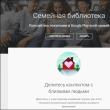
|
Neu
- Xiaomi-Klingelton: So stellen Sie den Xiaomi-Klingelton ein und ändern ihn, wie stellen Sie einem Kontakt eine Melodie ein
- Entfernen Sie selbst ein Banner von Ihrem Computer. Entfernen Sie ein Banner mit AntiSMS
- Einige interessante Fakten aus der Geschichte der Computer. Geschichte der Entstehung eines Computers. Interessante Fakten
- So erstellen Sie eine neue iCloud auf dem iPhone 4s
- So installieren Sie eine alte Version einer beliebigen Anwendung auf iPhone und iPad
- Wie bereinigen Sie die Festplatte Ihres PCs (HDD) und erhöhen den freien Speicherplatz darauf?
- Schnelle Wiederherstellung eines Silicon Power-Flash-Laufwerks. Das Silicon Power 16-GB-Flash-Laufwerk funktioniert nicht
- So entfernen Sie Spam in E-Mails
- Laden Sie Reg Organizer herunter – Systemreinigung und -optimierung
- Profitable internationale Anrufe von MTS








































